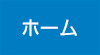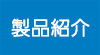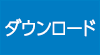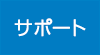ユーザー様向けFAQ集
以下は、ディスクシュレッダー7のユーザー様向けのFAQ集です。
- ※
- 旧製品(ディスクシュレッダー、ディスクシュレッダー2~6)のユーザー様は下記のリンクから該当するFAQ集をご覧ください。
起動時のトラブル
- Q.101 ディスクシュレッダー7が起動しません。 Q.102 Windows でディスクシュレッダー7が起動しません。 Q.103 Surfaceシリーズでディスクシュレッダー7が起動しません。 Q.104 セットアップユーティリティが起動しません。 Q.105 ディスクシュレッダー7でマウスやキーボードが使えません。 Q.106 パソコンがディスクシュレッダー7のUSBメモリを認識しません。 Q.107 ディスクシュレッダー7のUSBメモリをWindowsで見ると中身が空でした。故障でしょうか?
起動後のトラブル
-
Q.201 起動すると「消去するディスクが見つかりません。」と表示されます。
Q.202 消去前に表示される作業時間の予想より、実際の消去時間が長くなります。
Q.203 消去終了後の画面で、「エラーが発生しました」と表示されました。
Q.204 データ消去後、電源をオフにすることができません。
Q.205 消去作業ログ機能で、消去作業ログの日時が実際日時と異なっています。
Q.206 消去作業ログ機能で、USBメモリ等に複数回消去作業ログを保存した際に、すでに保存されている消去作業ログファイルに上書きされることはありますか。
Q.207 消去作業ログ機能で、USBメモリ等に消去作業ログを保存する際に、「ログの保存に使用するデバイスが見つかりません。」や「消去ログを保存するメディアにアクセスできません。」と表示され、消去作業ログファイルをUSBメモリ等に保存することができません。
Q.208 消去済みスタンプを記録した後、パソコンが再起動しません。
Q.209 データ消去済みのパソコンを起動すると「Erased」と表示されますが、消すことはできますか?
Q.210 セキュア消去禁止解除ができません。
Q.211 起動中に画面の表示が乱れま。

機能の問い合わせ
- Q.301 OSの入っていないハードディスクに対して消去を行うことはできますか? Q.302 消去されたディスクを再利用できますか? Q.303 USBメモリ版で、ディスクシュレッダー7を起動したUSBメモリに消去作業ログを保存することはできますか? Q.304 SSDのデータ消去は、セキュア消去の後に上書き消去をする必要があるでしょうか? Q.305 データ消去を途中で中止した場合どうなりますか? Q.306 データ消去が始まった後で、消去方式を変更することはできますか? Q.307 セキュリティ対策でWindows上のファイルやフォルダを暗号化していますが消去できますか? Q.308 SurfaceやタブレットPCなどUSBポートが1つしかない機種でもデータ消去記録を保存できますか? Q.309 サーバーに内蔵されたハードディスクを消去できますか? Q.310 ATAパスワードロックのかかったディスクを消去できますか? Q.311 一部の消去方式で、消去後に行う消去検証とはなんですか? Q.312 HDDのセキュア消去/サニタイズ消去は必要ですか? Q.313 消去済みスタンプのみを実行することはできますか? Q.314 USB接続のディスクで同時に消去できる台数に制限はありますか? Q.315 HDDとSSDを搭載した機種で、HDDとSSDを同時に消去できますか? Q.316 HDDとSSDを搭載した機種で、消去方式を変更できますか? Q.317 消去処理中にエラーが発生した場合は、消去作業ログに記録されますか? Q.318 BitLockerで暗号化しているディスクを消去できますか? Q.319 消去中にディスクシュレッダー7のメディア(USBメモリまたはDVD)を抜いても大丈夫でしょうか?
回答一覧
- Q.101 ディスクシュレッダー7が起動しません。
- まずは消去対象の機種が 「動作条件」を満たしているか確認してください。
条件を満たす場合は次の点を確認してください。- ディスクシュレッダー7の操作にはマウスは必要ありませんが、一部のパソコンではマウスを接続していないとディスクシュレッダーが正常に動作しないことがあります。パソコンにマウス接続した後、ディスクシュレッダーを起動してください。
- USB接続のDVDドライブで、USBバスパワー(USBケーブルを通じてパソコン本体から給電する方法)で動作させた場合に、ディスクシュレッダーが正常に起動できない場合があるようです。DVDドライブのACアダプタをコンセントに接続して、電源をACアダプタから得られるようにした状態で、ディスクシュレッダーを起動してみてください。
- セットアップユーティリティ(UEFIファームウェア)でセキュアブート(Secure Boot)を[無効]または[Off]、[Disabled]に設定してください。
- ディスクシュレッダー7ではなくWindowsなど別のソフトウェアが起動する場合は、セットアップユーティリティで起動デバイスとしてディスクシュレッダー7のメディアが先に起動するように設定してください。
セットアップユーティリティの起動方法および設定方法は、「UEFIファームウェアの設定」、「BIOSの設定」で代表的な例をご説明していますのでご参照ください。なお、詳細につきましては消去対象機種のメーカーへお問い合わせください。
「起動時のトラブル」にもどる - Q.102 Windows でディスクシュレッダー7が起動しません。
- ディスクシュレッダー7はWindows上で動作するソフトウェアではありません。Windowsへのインストールも不要です。パソコンの電源を切り、ディスクシュレッダー7のメディアをセットした後で、再度パソコンの電源を入れるとディスクシュレッダー7が起動します。
「起動時のトラブル」にもどる - Q.103 Surfaceシリーズでディスクシュレッダー7が起動しません。
- データ消去を始める前に、Secure Bootの設定を「Microsoft Surfaceシリーズでの操作例」を参考に変更してください。
「起動時のトラブル」にもどる - Q.104 セットアップユーティリティが起動しません。
- ディスクシュレッダー7を起動するためにセットアップユーティリティで設定の変更が必要な場合がありますが、このセットアップユーティリティが起動しない機種があります。一部の機種ではWindows 10/11の設定で[高速スタートアップを有効にする]のチェックを外すことでセットアップユーティリティが起動することがありますのでご確認ください。
「起動時のトラブル」にもどる - Q.105 ディスクシュレッダー7でマウスやキーボードが使えません。
- Surface LaptopやiMacなどの一部の機種では、本体のマウスやキーボード、タッチパッド、タッチパネルはディスクシュレッダー7で操作できません。別途、USBマウス等を用意して操作してください。
「起動時のトラブル」にもどる - Q.106 パソコンがディスクシュレッダー7のUSBメモリを認識しません。
- USBメモリを接続するUSBポートの変更や、USBハブの利用をお試しください。
「起動時のトラブル」にもどる - Q.107 ディスクシュレッダー7のUSBメモリをWindowsで見ると中身が空でした。故障でしょうか?
- 正常な状態です。Windowsからはディスクシュレッダー7のUSBメモリの中身が見えないようにする処理を施しており、さらに書き込み禁止の状態でUSBメモリをご提供しています。
「起動時のトラブル」にもどる - Q.201 起動すると「消去するディスクが見つかりません。」と表示されます。
- 「消去するディスクが見つかりません。」と出るのは、ディスクシュレッダーの対応している消去対象ディスクを認識できないのが原因です。まずは 消去対象ディスクの条件を満たしているか確認してください。
また、SCSIタイプのディスクや特殊なボードにディスクが接続されているなどの原因が考えられます。ディスクが特殊なボードに接続されている場合は、マザーボード(パソコン内の一番大きな基板)にある標準のコネクタに接続し直していただくことで消去できることがありますので、可能でしたらお試しください。
「起動後のトラブル」にもどる - Q.202 消去前に表示される作業時間の予想より、実際の消去時間が長くなります。
- ディスクシュレッダーは実際の消去作業を始める前に、ディスクの一部を読み書きして消去にかかる時間を予想して表示します。多くのケースではこの予想時間内に消去作業が終了します。
ただしディスクにハードウェア的不良(不良セクター等)などが原因で書き込みエラーが発生した場合、見積りの精度が落ち、予想時間よりも実際の消去時間が長くなる場合があります。ご了承いただけますようお願いいたします。
「起動後のトラブル」にもどる - Q.203 消去終了後の画面で、「エラーが発生しました」と表示されました。
- 消去処理中にエラーが発生した場合、報告画面が表示されます。エラーが発生したディスクは「★エラーあり」と表示されます。
上書き消去方式でのエラーは、データ消去の実行中にディスクの不良セクタ(読み書き時にエラーの発生する場所)が見つかった場合や、消去検証時にエラーが見つかった場合です。エラーを起こした箇所の元データは十分に消去できていない可能性がありますのでご注意ください。ソフトウェア以外の方法によるデータ消去をご検討ください。
セキュア消去方式やサニタイズ消去方式のエラーは、セキュア消去やサニタイズを行うコマンドが正常に終了しなかった場合や、消去検証の時にエラーが見つかった場合です。[再起動]ボタンをクリック(または[←]キーを押す)して最初の画面に戻り、再度セキュア消去やサニタイズ消去を行ってください。また上書き消去方式を使って消去することも可能です。その場合でも、ソフトウェアによってアクセス可能な範囲では完全なデータ消去を行います。なおセキュア消去やサニタイズ消去が正常に終了せず、上書き消去方法ではデータ消去が不十分な場合には、ソフトウェア以外の方法によるデータ消去をご検討ください。
「起動後のトラブル」にもどる - Q.204 データ消去後、電源をオフにすることができません。
- 作業終了時に、電源スイッチを押しただけでは省電力状態に入ってしまい、完全に電源が切れない場合があります。電源ボタンを10秒くらい長押ししてください。
「起動後のトラブル」にもどる - Q.205 消去作業ログ機能で、消去作業ログの日時が実際日時と異なっています。
- パソコン内蔵の電池の消耗などにより、日時の表示が実際の日時と異なる場合があります。日時のズレは消去作業自体には影響ありませんが、その後表示される終了予定日時や消去作業ログに記録される日時も異なったままとなります。
予想消去時間の表示画面で、 [時刻修正]ボタンをクリックし(または[T] キーを押し)て、日時の修正画面が表示し、正しい現在時刻に修正してください。
「起動後のトラブル」にもどる - Q.206 消去作業ログ機能で、USBメモリ等に複数回消去作業ログを保存した際に、すでに保存されている消去作業ログファイルに上書きされることはありますか。
- 消去作業ログ機能で、USBメモリ等に複数回消去作業ログを保存した際に、すでに保存されている消去作業ログファイルに上書きされることはありません。重複しないファイル名で保存されます。保存されるファイル名は、「消去作業ログを保存」の操作をした際に、画面に表示されます。
「起動後のトラブル」にもどる - Q.207 消去作業ログ機能で、USBメモリ等に消去作業ログを保存する際に、「ログの保存に使用するデバイスが見つかりません。」や「消去ログを保存するメディアにアクセスできません。」と表示され、消去作業ログファイルをUSBメモリ等に保存することができません。
- USBメモリ等の記録保存用メディアがパソコン本体に接続されていない場合や、フォーマットの異なるUSBメモリ等が接続されている場合などに、「ログの保存に使用するデバイスが見つかりません。」や「消去ログを保存するメディアにアクセスできません。」というメッセージが表示されます。
記録保存用メディアはWindows等でフォーマットしたものをご使用ください。またWindowsから取り外す際に、必ず「安全な取り外し」を行ってください。
なお暗号化機能持ったUSBメモリには消去ログを保存できない場合が多くあります。暗号化機能持たないUSBメモリに代えて保存してください。
またUSB接続の外付けHDD、CD-RW、DVD-RWは消去ログの保存用メディアとしてはご利用できません。USBメモリ、SDカード、CFカード等をご利用ください。
「起動後のトラブル」にもどる - Q.208 消去済みスタンプを記録した後、パソコンが再起動しません。
- 消去済みスタンプを記録した一部のパソコンでは、再起動するためにはBIOSやUEFIの設定を変更する必要があります。セキュアブート(Secure Boot)を無効(OffやNone,Disabled等)に指定してください。
「起動後のトラブル」にもどる - Q.209 データ消去済みのパソコンを起動すると「Erased」と表示されますが、消すことはできますか?
- データ消去終了後に消去済みスタンプの操作を行うと、パソコンの次回起動時に「Erased」と表示されます。Windows等を再インストールすることにより、表示されなくなります。
「起動後のトラブル」にもどる - Q.210 セキュア消去禁止解除ができません。
- 取扱説明書に従って操作しているにもかかわらずセキュア消去禁止が解除ができない場合は、対象のパソコンでセキュア消去を実行することは難しいものと思われます。ご了承いただけますようお願いいたします。
代わりに上書きによる消去をご検討ください。上書き消去の場合でも、ソフトウェアによってアクセス可能な範囲で消去を行います。可能であれば複数回の上書き消去を行ってください。
なおSSDを上書き消去した場合には問題点があり、詳細は「ディスクシュレッダー SSD対応」でご説明しておりますので、ご一読ください。
「起動後のトラブル」にもどる - Q.211 起動中に画面の表示が乱れます。

- 起動中に表示が半分になったり、文字を数行表示して先に進まない、暗くなったまま何も表示されないなど画面の表示が乱れた場合には、以下の操作をお試しください。
- BIOS起動の場合
-
- ディスクシュレッダーの起動画面が表示されたらすぐに [Tab] キーを押します。
- すると起動画面に重ねて Boot Menu が表示されるので、再度 [Tab] キーを押します。
- 次の行が表示されます。
> /casper2/..... splash text -- - 次に示すように、最後の「text」と「--」の間に「nomodeset」を追加します。
> /casper2/..... splash text nomodeset -- - [Enter] キーを押します。これで正常に DS7 が起動します。
- UEFI起動の場合
-
- ディスクシュレッダーの起動画面が出る前から [Esc] キーを連打します。
- ディスクシュレッダーの起動画面が表示されると、GRUB の文字が重ねて表示されますので、[e] キーを押します。
- 次の行が表示されます。
linux /casper/... splash text -- - 次に示すように、最後の text と -- の前に nomodeset を追加します。
linux /casper/... splash text nomodeset -- - [Ctrl]+[X] キーまたは [F10] キーを押します。これで正常に DS7 が起動します。
- Q.301 OSの入っていないハードディスクに対して消去を行うことはできますか?
- できます。
ディスクシュレッダーはハードディスクの中に入っているOSやデータに依存せず、指定の消去方式に従ってディスク内すべてを完全消去します。
「機能の問い合わせ」にもどる - Q.302 消去されたディスクを再利用できますか?
- できます。
OS の新規インストール等を行う場合の具体的な方法については、お使いの機種やOSのマニュアルをご覧ください。
データ消去後に、ディスクシュレッダーを使って ディスクのフォーマットを行うこともできます。
「機能の問い合わせ」にもどる - Q.303 USBメモリ版で、ディスクシュレッダー7を起動したUSBメモリに消去作業ログを保存することはできますか?
- ディスクシュレッダー7を起動したUSBメモリに消去作業ログを保存することはできません。
別に記録保存用メディアとしてUSBメモリ、SDカード、CFカード等をご用意ください。
記録保存用メディアはWindows等でフォーマットしたものをご使用ください。またWindowsから取り外す際に、必ず「安全な取り外し」を行ってください。
「機能の問い合わせ」にもどる - Q.304 SSDのデータ消去は、セキュア消去の後に上書き消去をする必要があるでしょうか?
- SSDのデータ消去は、セキュア消去を行えば乱数書き込み等の上書き消去をする必要はありません。
セキュア消去(Secure Erase)は、ディスクが備えている消去機能です。ディスクにセキュア消去を行うコマンドを送ることにより、ディスク内部の処理のみで消去処理が実行され、データを完全消去します。「ディスクシュレッダー7」はSerial ATA接続やIDE接続のディスクではEnhanced Security Erase Unit(未対応の場合はSecurity Erase Unit)コマンドを、NVMe接続のSSDではFormat NVMコマンドを送ります。
逆にSSDのデータ消去は、上書き消去のみでは不十分ですのでご注意ください。詳細についてはSSD対応をご覧ください。
「機能の問い合わせ」にもどる - Q.305 データ消去を途中で中止した場合どうなりますか?
- データ消去処理中に[中止]ボタンを使って消去作業を中止した場合、データ消去処理中の画面に表示されている進捗状況(P%)の割合までしか消去されていません。Q.306の様に明確に中止する理由がない場合は、速やかに[続行]ボタンをクリック(または[Enter]キーを押す)してデータ消去処理を再開し、消去対象ディスク全体の消去を完了してください。
「機能の問い合わせ」にもどる - Q.306 データ消去が始まった後で、消去方式を変更することはできますか?
- データ消去処理中に消去方式を変更することはできません。消去方式をどうしても変更したい場合は、次の操作でデータ消去作業を中止してから新しい消去方式を指定してください。
- [中止]ボタンをクリックする(または[←]キーを押す)と、途中終了の確認画面が表示されます。
- [再起動]ボタンをクリック(または[←]キーを押す)します。
- ディスクシュレッダー7が再起動して最初の画面に戻ります。
- 消去方式を変更して、データ消去を完了させてください。
「機能の問い合わせ」にもどる - Q.307 セキュリティ対策でWindows上のファイルやフォルダを暗号化していますが消去できますか?
- ディスクシュレッダー7は、ソフトウェアによって暗号化されたディスクの消去は可能です。Winddows上の暗号化には影響を受けず、問題なく完全削除できます。
「機能の問い合わせ」にもどる - Q.308 SurfaceやタブレットPCなどUSBポートが1つしかない機種でもデータ消去記録を保存できますか?
- ディスクシュレッダー7では、USBメモリの他にSDカードなどのリムーバブルメディアにもデータ消去記録を保存することができます。たとえばSurfaceの場合は、本体内蔵のカードスロットにセットしたmicroSDカードを利用できます。
または、USBハブを使って保存用のUSBメモリを接続してください。
「機能の問い合わせ」にもどる - Q.309 サーバーに内蔵されたハードディスクを消去できますか?
- ディスクシュレッダー7ではサーバーは対象外になります。サーバー用のデータ消去ソフト「サーバーディスクシュレッダー」をご利用ください。
「機能の問い合わせ」にもどる - Q.310 ATAパスワードロックのかかったディスクを消去できますか?
- ディスクシュレッダー7では、ATAパスワードロックのかかったハードディスクやSSDを消去できません。パソコンに搭載されているディスクがパスワードロックされていると、警告する画面が表示されます。画面の指示にしたがって、パスワードを解除してから再度ディスクシュレッダー7を起動してください。
「機能の問い合わせ」にもどる - Q.311 一部の消去方式で、最後に行う消去検証とはなんですか?
- 「消去検証」は、書き込みの後に値が正しく書きこまれたかどうかを調べる作業です。なお米国国立標準技術研究所(NIST)が提唱し「NIST SP 800-88 Rev. 1」で規定される消去レベル「Clear」を満たす必要がある場合は、消去検証を含む消去方式で消去する必要があります。
「機能の問い合わせ」にもどる - Q.312 HDDのセキュア消去/サニタイズ消去は必要ですか?
- 一部のHDDではセキュア消去/サニタイズ消去も可能です。HDDの消去で「NIST SP 800-88 Rev. 1」で規定される「Clear」レベルより高い「Purge」レベルが求められる場合は、セキュア消去/サニタイズ消去を行ってください。
ただしHDDのセキュア消去/サニタイズ消去は長時間を要し、その間、進度表示は行われず、中止できません。さらに、セキュア消去/サニタイズ消去中にパソコンの電源を切るとHDDにアクセスできなくなる場合がありますので、十分に注意してください。 このような理由から、HDDの場合、特に必要性がない場合は、セキュア消去/サニタイズ消去ではなく上書き消去をご利用ください。
「機能の問い合わせ」にもどる - Q.313 消去済みスタンプを実行するのを忘れてしまいました。後から消去済みスタンプのみを実行することはできますか?
- 消去済みスタンプはデータ消去後でないと実行できません。お手数ですが、再度データ消去を行い消去済みスタンプを実行してください。
「機能の問い合わせ」にもどる - Q.314 USB接続のディスクで同時に消去できる台数に制限はありますか?
- 上限はなく、認識できれば何台でも消去可能です。なおUSB接続で消去対象となるのはSSDとHDDとなり、USBメモリは対象外です。USB接続されたディスクの消去の詳細は「USB接続ディスクの消去」をご覧ください。
「機能の問い合わせ」にもどる - Q.315 HDDとSSDを搭載した機種で、HDDとSSDを同時に消去できますか?
- HDDとSSDを搭載した機種では、HDDは「乱数書き込み方式(1 回書き込み)」を、SSDは「セキュア消去+消去検証」を同時に実行してデータを消去します。
「機能の問い合わせ」にもどる - Q.316 HDDとSSDを搭載した機種で、消去方式を変更できますか?
- 標準で選択される消去方式を変更できます。
- 「ディスクシュレッダー7・スタンダード」と「ディスクシュレッダー7・スーパー」でHDDやSSDに対して異なる消去方式を実行したい場合は、消去対象ディスクの確認画面で消去対象ディスクを選び、実行したい消去方式を指定してください。
- 「ディスクシュレッダー7・ライト」では消去方式が自動選択されるため、消去方式を選択する画面は表示されません。自動選択された消去方式と異なる方式を指定したい場合は、消去時間の見積もりの画面で[消去方式]をクリックすると、選択し直すことができます。
- Q.317 消去処理中にエラーが発生した場合は、消去作業ログに記録されますか?
- HDDの上書き消去では、データ消去の実行中にディスクの不良セクタ(読み書き時にエラーの発生する場所)が見つかった場合や、消去検証時にエラーが見つかった場合に、エラーの累積サイズを消去ログに記載します。
SSDのセキュア消去では、消去検証時に読み出せない、あるいは読み出せてもオールゼロや乱数になっていない場所が見つかった場合に、エラーの累積サイズを消去ログに記載します。
「機能の問い合わせ」にもどる - Q.318 BitLockerで暗号化しているディスクを消去できますか?
- ディスクシュレッダー7はご提供するメディア(USBメモリまたはDVD)から直接起動するため、消去対象のパソコンにインストールされているWindowsなどのOSには依存しません。そのためWindowsの暗号化機能であるBitlockerの影響を受けることなく消去可能です。
「機能の問い合わせ」にもどる - Q.319 消去中にディスクシュレッダー7のメディア(USBメモリまたはDVD)を抜いても大丈夫でしょうか?
- 消去処理中にメディアを取り外す行為は、メディア本体に負荷がかかり、悪影響を及ぼします。その後、メディアが使用できなくなる恐れがありますのでお止めください。また、取り外すことにより、実行中の消去も不完全な状態になりますのでご注意ください。
「機能の問い合わせ」にもどる
- Home
- ユーザー様向けFAQ